win10无法格式化d盘此驱动正在使用中
更新时间:2024-04-08 18:05:13作者:xiaoliu
在使用Win10系统时,有时候我们想要格式化D盘却发现无法成功,系统提示该驱动正在被使用中,这种情况常常让人感到困惑和无奈,因为我们无法直接对D盘进行格式化操作。针对这种情况,我们需要找到正在使用D盘的程序或进程,并将其关闭后再进行格式化操作。这样才能顺利地完成对D盘的格式化操作。
方法如下:
1.对D盘进行格式化时,提示信息如下。
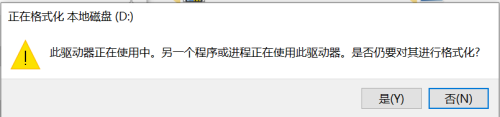
2.此时,我们可以查看是否在D盘设置了虚拟内存。邮件【此电脑】,点击【属性】
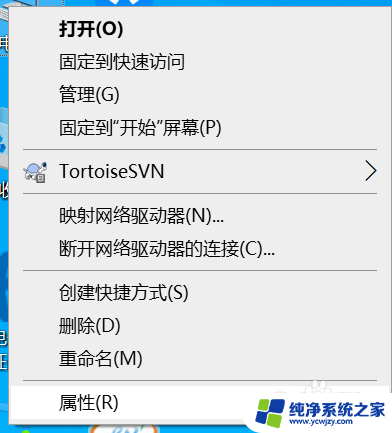
3.点击【高级系统设置】
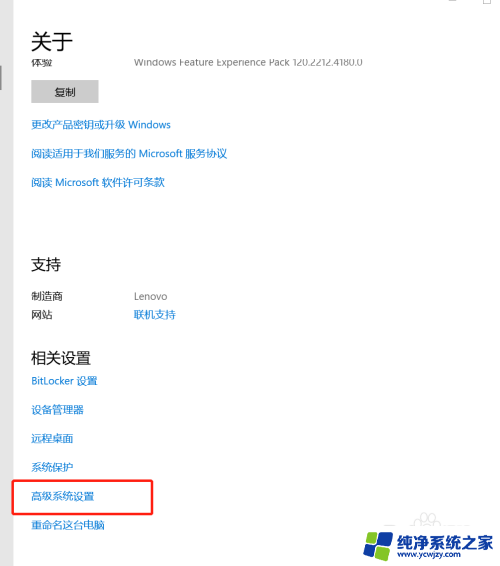
4.点击性能的【设置】
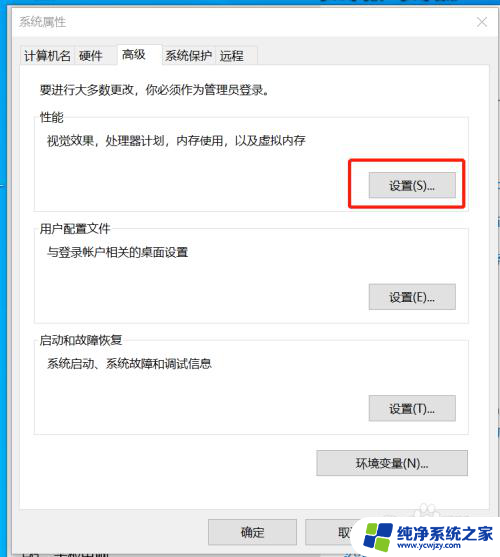
5.点击选项卡的【高级】。我们可以看到虚拟内存出显示了设置的虚拟内存大小
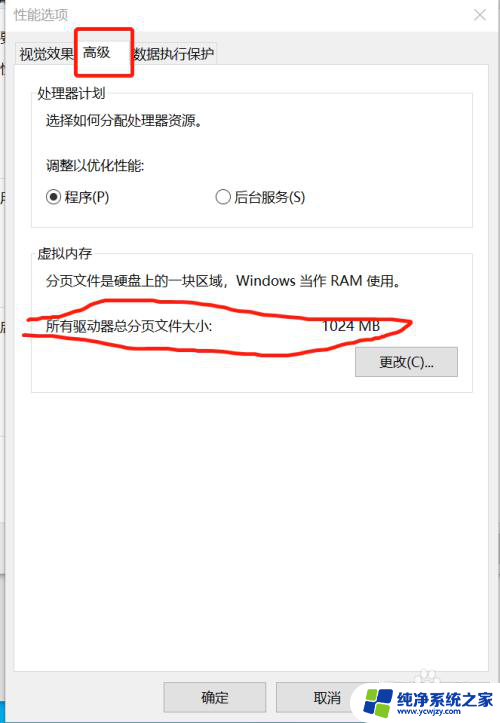
6.点击【更改】。可以看到D盘设置了虚拟内存
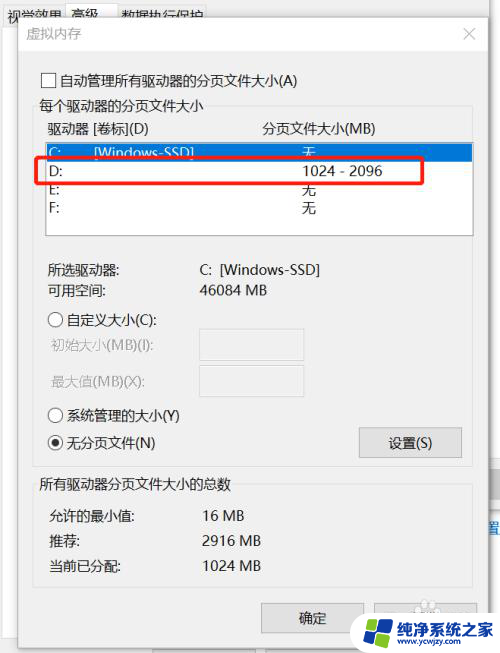
7.选中D盘,选中【无分页文件】,点击设置。可以看到驱动器那D盘分页文件大小为0。点击【确定】
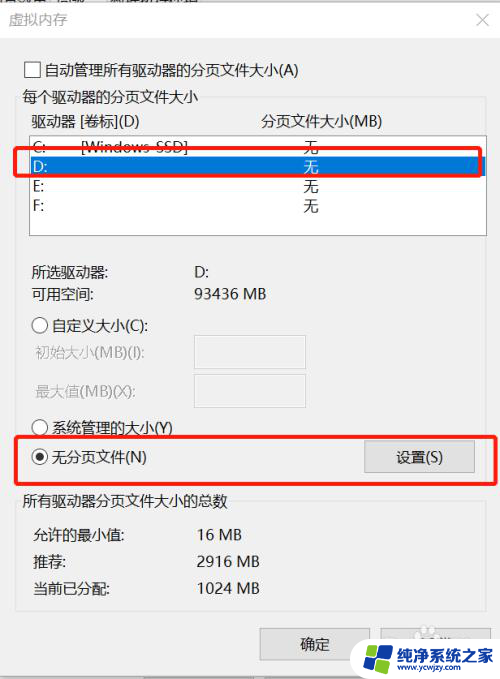
8.接下来需要重启电脑后设置才能生效。
9.重启电脑后就可以,对D盘进行格式化了。格式化后需要按照上述步骤,再重新设置上虚拟内存就可以了
以上是关于无法格式化D盘的解决方法,如果你遇到了同样的问题,可以参考本文中提到的步骤来修复,希望这对你有所帮助。
- 上一篇: win10任务栏怎么从两边还原到一边
- 下一篇: 英特尔win10怎么进入bios
win10无法格式化d盘此驱动正在使用中相关教程
- win10格式化d盘提示此驱动器正在使用
- 新硬盘 格式化 如何在windows10中格式化新硬盘
- windows无法识别此光盘 Win10光盘驱动无法识别怎么办
- u盘无法格式化如何解决 解决Win10系统u盘无法格式化的方法
- w10系统下u盘格式化不了 win10系统无法格式化u盘的处理方法
- win10自带驱动在哪里 win10系统如何使用自带的程序更新驱动
- windows怎么格式化 win10电脑怎么全盘格式化
- win系统格式化 win10电脑如何格式化硬盘
- 格式化电脑怎么弄win10 Win10电脑彻底格式化的操作方法
- win10格式化u盘fat32 U盘格式转换为FAT32步骤详解
- win10没有文本文档
- windows不能搜索
- 微软正版激活码可以激活几次
- 电脑上宽带连接在哪里
- win10怎么修改时间
- 搜一下录音机
win10系统教程推荐
win10系统推荐